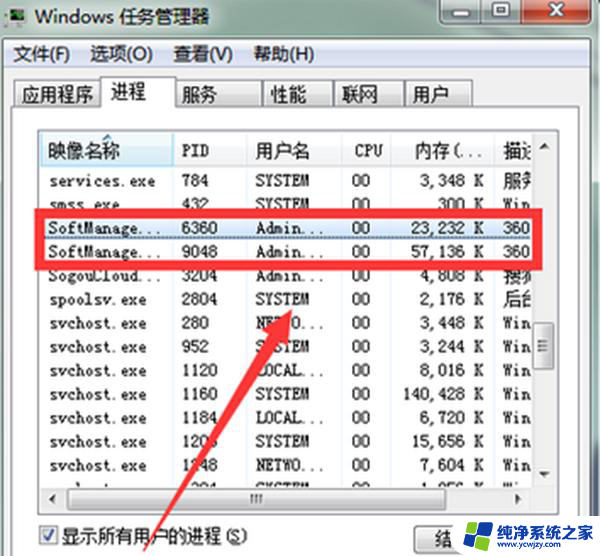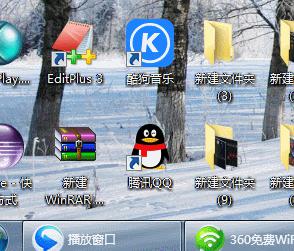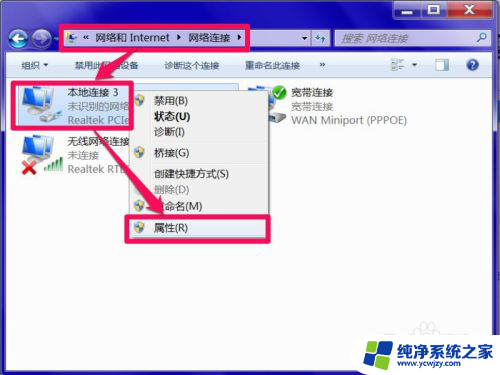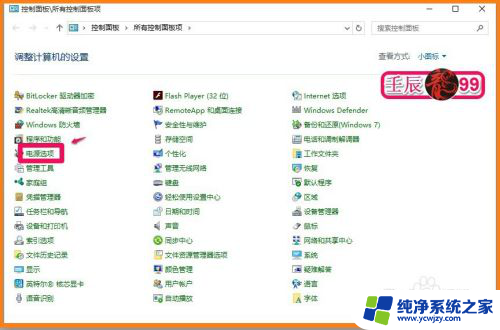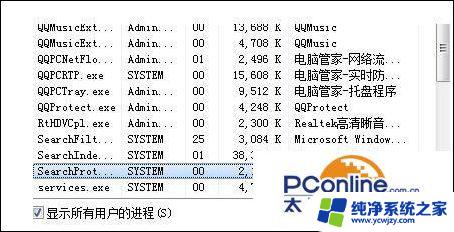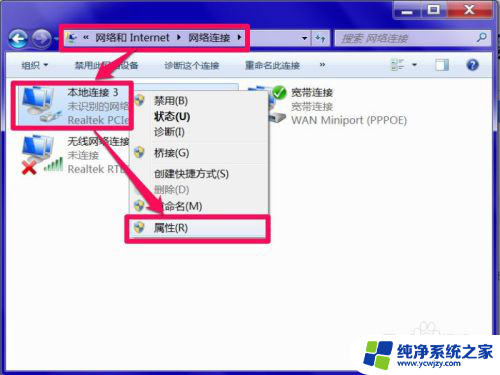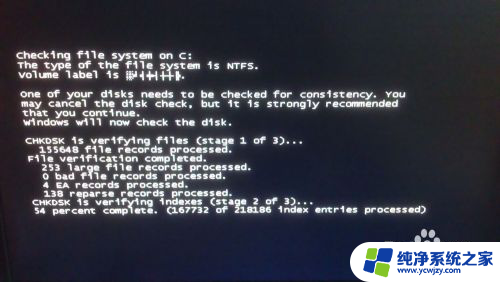电脑无响应不能结束进程怎么办 如何解决电脑软件无响应无法通过任务管理器结束
电脑无响应不能结束进程怎么办,电脑软件无响应并且无法通过任务管理器结束,是许多电脑用户经常遇到的问题,当我们处理重要任务或是享受娱乐时,这种情况无疑会给我们带来巨大困扰。不要慌张!在这篇文章中我们将介绍一些解决电脑软件无响应问题的方法,帮助您重新掌控电脑并保持高效工作的状态。无论您是普通电脑用户还是专业技术人员,这些方法都将为您提供有用的指导,让您轻松应对电脑软件无响应的困扰。
操作方法:
1.首先,如图右击桌面最下方,便可以看到多个选项,点击框选任务管理项,即可快速打开管理器。
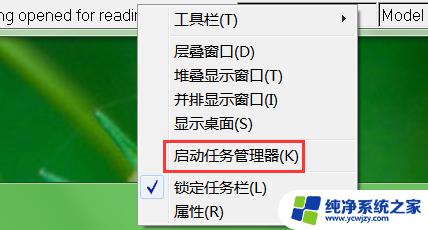
2.此时即可进入进程管理界面,如图可看到当前运行的应用。右击后,可以找到结束任务一项,点击多次,但是系统可能没有反应。
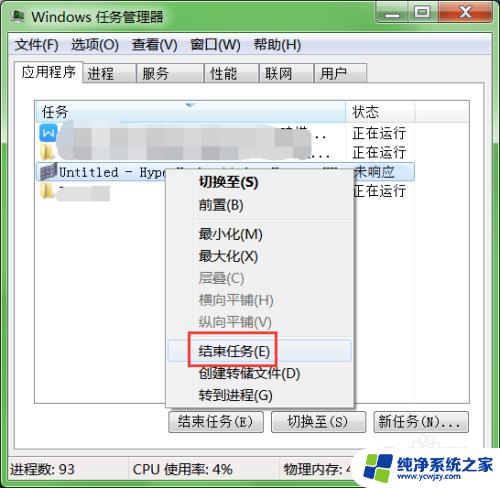
3.接着同样进行右击,下方位置可看到转到进程项,使用这种方式快速定位到该软件对应项,方便操作。
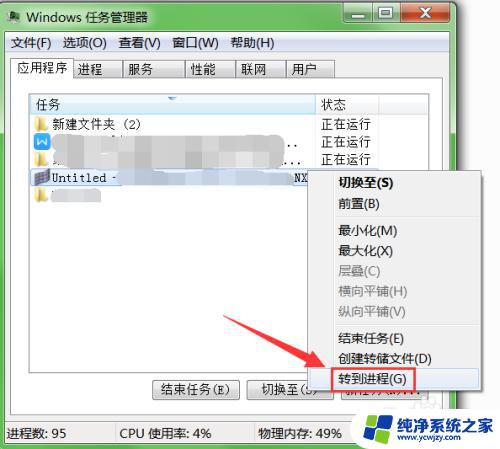
4.这样就会自动转入进程界面,对于不了解的软件,可以方便的看到其后台进程,同样选中该项后右击鼠标。
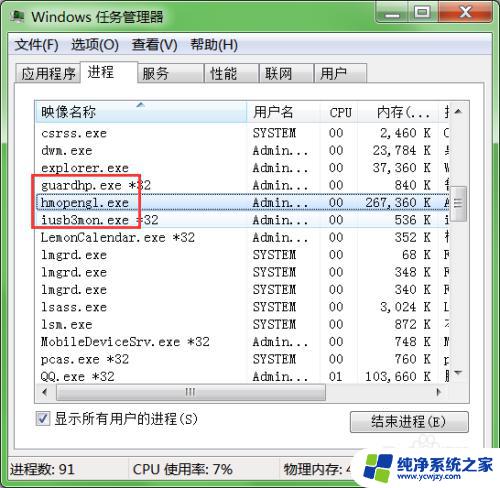
5.接着会有菜单出现,内容有较多项。包括打开文件位置、属性等,第二项为结束进程,点击该内容,即可解决该问题。
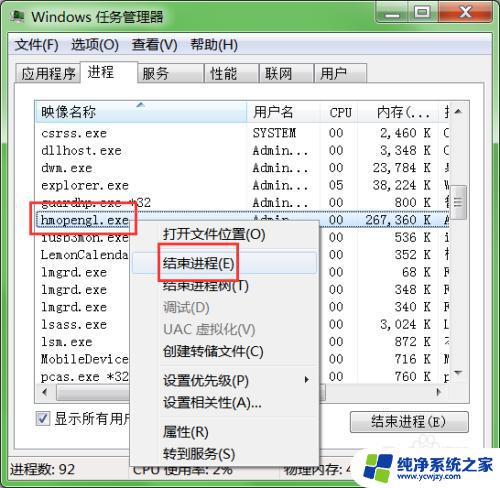
6.同时,还有另一种结束方法。即跳转到对应进程界面后,在管理界面右下角同样有结束进程按钮,不必通过菜单选取。点击此按钮,即可关闭无响应应用。
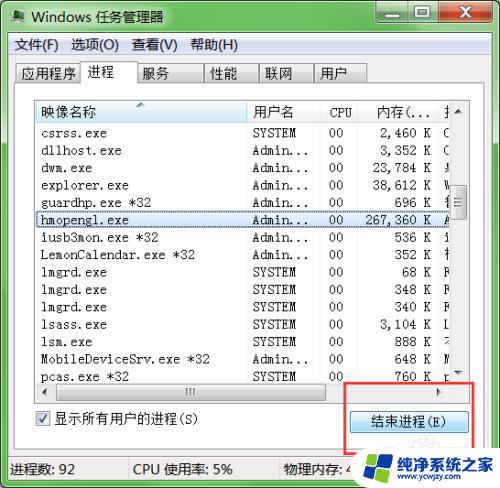
以上就是电脑无响应不能结束进程怎么办的全部内容,如果还有不清楚的用户,可以参考小编的步骤进行操作,希望对大家有所帮助。